HTMLメール編集アドインをインストールしたら、まずはHTMLメール用のテンプレートを作成しておくことをお勧めします。特にHTML形式で送られてきたメールをHTML形式のままで返信したり、またはHTML形式のままで転送したりするには、それ用のテンプレートを作成しておく必要があります。その方法を簡単に説明します。
- 「設定・テンプレート/署名の編集...」を実行する。
- 「返信メール用」を選択してから「追加」ボタンを押して、返信メール用のテンプレートを1つ作成する。
- 名前を「HTML返信」とし、中身については「簡単設定...」を押して出てくる「HTMLメールにHTML形式で返信する例」を選択する。
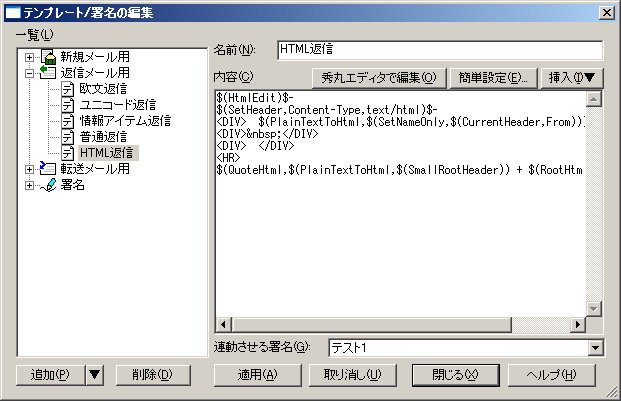
- 「適用」を押して確定させる。
- 同様に、今度は「転送メール」を選択してから「追加」ボタンを押して、転送メール用のテンプレートを1つ作成する。
- 名前を「HTML転送」とし、中身についても同様に「簡単設定...」から「HTMLメールをHTML形式で転送する例」を選択する。

- 「適用」を押して確定させ、「OK」を押してテンプレートの編集をいったい終了する。
さらに、「HTMLメールだったら自動的にHTMLメール用のテンプレートで返信/転送する」ということも可能です。それをやるには、アカウント毎の設定での「テンプレート/署名」のページで、HTMLメール用テンプレートを指定する必要があります。具体的には以下のようになります。
- 「設定・アカウント毎の設定...」の「テンプレート/署名」ページを開く。
- そこにある「HTMLメール用テンプレート...」を押す。
- HTMLメール返信メール用には「HTML返信」を、転送メール用には「HTML転送」をそれぞれ指定する。

- OKボタンを押して確定させる。
この、HTMLメール用テンプレートの指定は、フォルダ毎設定の方でも指定出来ます。
新規メール用のテンプレート
新規メールを作成した時に最初からHTMLメールにしたい場合は、テンプレートの中に「$(HtmlEdit)」命令を入れる形になります。やり方の例を紹介させていただきます。
- 「設定・アカウント毎の設定...」の「テンプレート/署名」ページを開く。
- 「新規メール用」の所を「(個別指定)」にして、さらに右側の「編集...」ボタンを押す。
- 「挿入▼」メニューの中の「HTMLメール編集アドイン用」のサブメニューの中の「$(HtmlEdit)」を選択して、その命令を挿入する。
- OKボタンを押して確定させる。